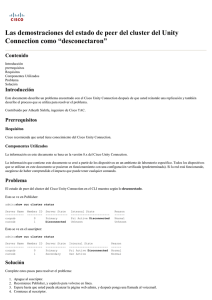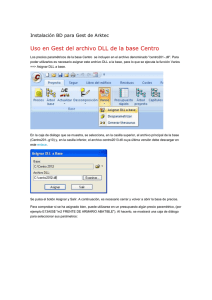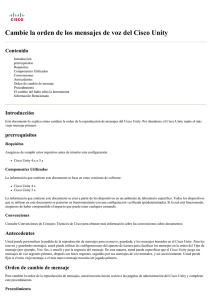Incapaz de acceder Cisco Unity SA debido al “error del subsistema
Anuncio
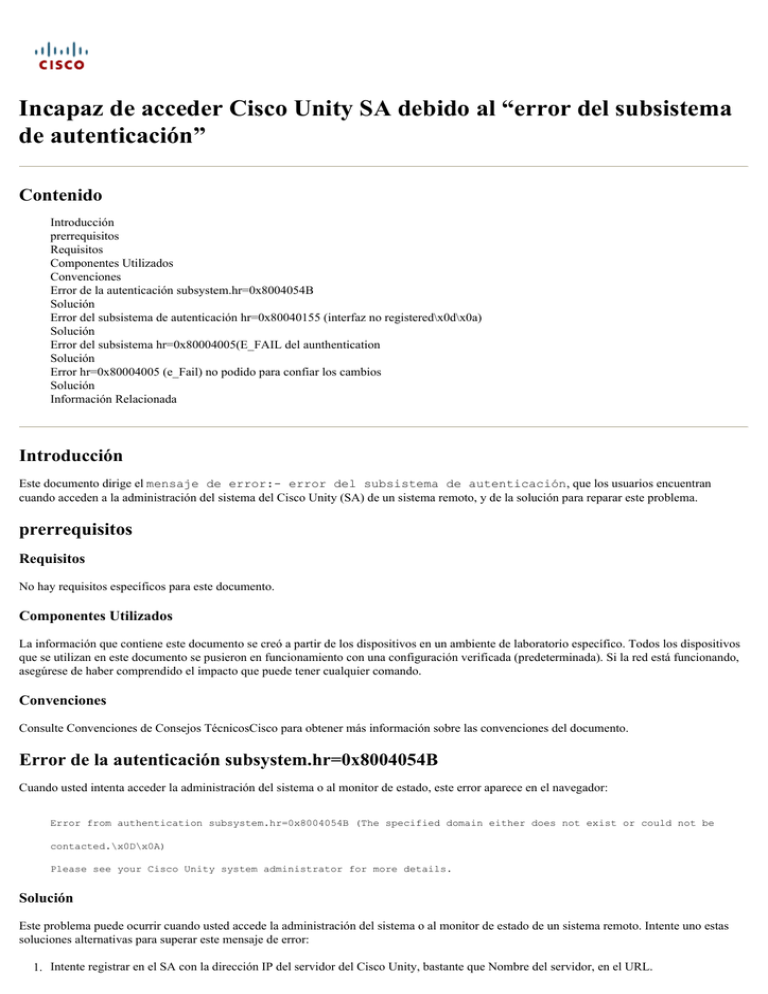
Incapaz de acceder Cisco Unity SA debido al “error del subsistema de autenticación” Contenido Introducción prerrequisitos Requisitos Componentes Utilizados Convenciones Error de la autenticación subsystem.hr=0x8004054B Solución Error del subsistema de autenticación hr=0x80040155 (interfaz no registered\x0d\x0a) Solución Error del subsistema hr=0x80004005(E_FAIL del aunthentication Solución Error hr=0x80004005 (e_Fail) no podido para confiar los cambios Solución Información Relacionada Introducción Este documento dirige el mensaje de error:- error del subsistema de autenticación, que los usuarios encuentran cuando acceden a la administración del sistema del Cisco Unity (SA) de un sistema remoto, y de la solución para reparar este problema. prerrequisitos Requisitos No hay requisitos específicos para este documento. Componentes Utilizados La información que contiene este documento se creó a partir de los dispositivos en un ambiente de laboratorio específico. Todos los dispositivos que se utilizan en este documento se pusieron en funcionamiento con una configuración verificada (predeterminada). Si la red está funcionando, asegúrese de haber comprendido el impacto que puede tener cualquier comando. Convenciones Consulte Convenciones de Consejos TécnicosCisco para obtener más información sobre las convenciones del documento. Error de la autenticación subsystem.hr=0x8004054B Cuando usted intenta acceder la administración del sistema o al monitor de estado, este error aparece en el navegador: Error from authentication subsystem.hr=0x8004054B (The specified domain either does not exist or could not be contacted.\x0D\x0A) Please see your Cisco Unity system administrator for more details. Solución Este problema puede ocurrir cuando usted accede la administración del sistema o al monitor de estado de un sistema remoto. Intente uno estas soluciones alternativas para superar este mensaje de error: 1. Intente registrar en el SA con la dirección IP del servidor del Cisco Unity, bastante que Nombre del servidor, en el URL. 2. Apague la autenticación de Windows en el servidor del Cisco Unity. Complete estos pasos para apagar la autenticación de Windows en el servidor del Cisco Unity: 1. Elija Start > Programs > Administative equipa > administrador de servicios de Internet para comenzar al Administrador IIS. 2. Vaya al Sitio Web predeterminado. 3. Haga clic con el botón derecho del ratón en la red, entonces las propiedades. 4. Elija Directory Security (Seguridad del directorio) la lengueta. 5. El tecleo edita el control anónimo del acceso y de la autenticación. 6. Haga clic el acceso anónimo y desmarque la autenticación de Windows integrada. 7. Reajuste el servicio WWW. A veces, la segunda medida elusiva mencionó previamente los resultados en este mensaje de error: Server.CreateObject(AvSaLocalization.AvSaLocalization.1) failed. This is most likely an error with a DLL, probably AvSaLocalizationSvr.dll or perhaps AvSaLocaleInfoSvr.dll. Check that these files are present, and registered with REGSVR32. Also be sure that the appropriate MsgStoreRes.dll file is present. Cannot continue. (From: Global.asa: hr=0x80070005) Complete estos pasos para superar este mensaje de error: 1. Busque el servidor del Cisco Unity para estos archivos: AvSaLocalizationSvr.dll AvSaLocaleInfoSvr.dll 2. Elija el Start (Inicio) > Run (Ejecutar), y teclee el cmd. Presione Intro. 3. CD al directorio donde se localiza el archivo AvSaLocalizationSvr.dll. 4. En el prompt, tipo regsvr32 AvSaLocalizationSvr.dll. 5. Presione Intro. 6. CD al directorio donde se localiza el archivo AvSaLocaleInfoSvr.dll. 7. En el prompt, tipo regsvr32 AvSaLocaleInfoSvr.dll 8. Presione Intro. Nota: Para cada tentativa del registro, un mensaje móvil indica que el .dll se registró con éxito. 9. Ahora, ponga al día tres entradas de configuración DCOM en los servicios del componente: Elija Inicio > Programas > Herramientas administrativas > Servicios de componente. Amplíe los servicios del componente > las Computadoras > los Config del Mi PC > DCOM. Los cambios se deben realizar en estas entradas: AvLic AvCsGateway Avdsglobalcatalog Haga clic con el botón derecho del ratón cada entrada y elija las propiedades. Elija la ficha de seguridad y personalice los permisos del lanzamiento. Agregue el grupo Todos y déle el lanzamiento local y los privilegios locales de la activación. No hay necesidad de reiniciar después de estos pasos. Error del subsistema de autenticación hr=0x80040155 (interfaz no registered\x0d\x0a) Cuando usted intenta acceder a la administración del sistema del servidor sí mismo del Cisco Unity ni remotamente, este error aparece en el navegador: Error from authentication subsystem hr=0x80040155 (Interface not registered\x0d\x0a) Solución Complete estos pasos para resolver este problema: De la línea de comando, teclee el CD a C:\Commserver\Orderedcoms y ingrese estos comandos: regsvr32 avdohsvr.dll regsvr32 avdohpssvr.dll Entonces, CD a C:\commserver\components y ingrese este comando: regsvr32 avsalntsvr.dll Error del subsistema hr=0x80004005(E_FAIL del aunthentication Cuando usted intenta acceder a la administración del sistema del servidor sí mismo del Cisco Unity o remotamente, este error aparece en el navegador: Error from aunthentication subsystem hr=0x80004005(E_FAIL Solución Para quitar este error, vaya al IIS y permita la autenticación anónima. Error hr=0x80004005 (e_Fail) no podido para confiar los cambios Cuando usted intenta hacer una modificación para un usuario en el Unity, se recibe este mensaje de error: Error hr=0x80004005 (e_Fail) no podido para confiar los cambios. Esto ocurre siempre usted intenta realizar los cambios a un suscriptor en el Unity. Solución Complete estos pasos para resolver el problema: 1. Recomience los servicios del AvDSAD y de AvGlobalcatalog del Programs (Programas) > Administrative Tools (Herramientas administrativas) > Services (Servicios). 2. Asegúrese de que el Cisco Unity y el Active Directory estén sincronizados. Si no, sincronice de la capa de la jerarquía del objeto de base de datos (DO) de Cisco Unity usando la prueba de DOHProp. 3. Intente forzar una reconexión usando el controlador de dominio/el catálogo global (DC/GC) vuelven a conectar la herramienta de regulación, que está disponible en el depósito de las herramientas del Cisco Unity > Administrative Tools. Información Relacionada Troubleshooting de Cisco IP Telephony Notas Técnicas de Troubleshooting © 1992-2016 Cisco Systems Inc. Todos los Derechos Reservados. Fecha de Generación del PDF: 17 Octubre 2016 http://www.cisco.com/cisco/web/support/LA/102/1028/1028011_unity-sa-error.html